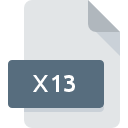
Dateiendung X13
Hooligans Game Archive
-
DeveloperDarxabre
-
Category
-
Popularität5 (2 votes)
Was ist X13-Datei?
X13 ist eine Dateiendung, die häufig mit Hooligans Game Archive -Dateien verknüpft ist. Die Spezifikation Hooligans Game Archive wurde von Darxabre erstellt. X13-Dateien werden von Softwareanwendungen unterstützt, die für Geräte verfügbar sind, auf denen Windows ausgeführt wird. Dateien mit der Dateiendung X13 werden als Computerspieldateien-Dateien kategorisiert. Die Computerspieldateien -Untergruppe umfasst 1509 verschiedene Dateiformate. Dragon UnPACKer unterstützt X13-Dateien und ist das am häufigsten verwendete Programm zum Verarbeiten solcher Dateien. Es können jedoch auch 1 andere Tools verwendet werden. Die Software Dragon UnPACKer wurde von Alexandre Devilliers erstellt. Weitere Informationen zur Software und den X13-Dateien finden Sie auf der offiziellen Website des Entwicklers.
Programme die die Dateieendung X13 unterstützen
Folgende Programme können mit X13-Dateien umgehen. X13-Dateien können auf allen Systemplattformen, auch auf Mobilgeräten, gefunden werden. Es gibt jedoch keine Garantie, dass diese Dateien jeweils ordnungsgemäß unterstützt werden.
Wie soll ich die X13 Datei öffnen?
Das Öffnen von Dateien mit der Endung X13 kann verschiedene Ursachen haben. Positiv zu vermerken ist, dass die am häufigsten auftretenden Probleme im Zusammenhang mit Hooligans Game Archive dateien nicht komplex sind. In den meisten Fällen können sie ohne Unterstützung eines Spezialisten schnell und effektiv angegangen werden. Wir haben für Sie eine Liste erstellt, die Ihnen bei der Lösung der Probleme mit X13-Dateien hilft.
Schritt 1. Holen Sie sich die Dragon UnPACKer
 Die häufigste Ursache, die verhindert, dass Benutzer ROZ-Dateien öffnen, ist, dass auf dem System des Benutzers kein Programm installiert ist, das ROZ-Dateien verarbeiten kann. Dieses Problem kann durch Herunterladen und Installieren von Dragon UnPACKer oder einem anderen kompatiblen Programm wie Hooligans: Storm Over Europe behoben werden. Oben auf der Seite befindet sich eine Liste mit allen Programmen, die nach den unterstützten Betriebssystemen gruppiert sind. Eine der risikofreiesten Methoden zum Herunterladen von Software ist die Verwendung von Links, die von offiziellen Händlern bereitgestellt werden. Besuchen Sie die Website Dragon UnPACKer und laden Sie das Installationsprogramm herunter.
Die häufigste Ursache, die verhindert, dass Benutzer ROZ-Dateien öffnen, ist, dass auf dem System des Benutzers kein Programm installiert ist, das ROZ-Dateien verarbeiten kann. Dieses Problem kann durch Herunterladen und Installieren von Dragon UnPACKer oder einem anderen kompatiblen Programm wie Hooligans: Storm Over Europe behoben werden. Oben auf der Seite befindet sich eine Liste mit allen Programmen, die nach den unterstützten Betriebssystemen gruppiert sind. Eine der risikofreiesten Methoden zum Herunterladen von Software ist die Verwendung von Links, die von offiziellen Händlern bereitgestellt werden. Besuchen Sie die Website Dragon UnPACKer und laden Sie das Installationsprogramm herunter.
Schritt 2. Überprüfen Sie die Version von Dragon UnPACKer und aktualisieren Sie sie bei Bedarf
 Wenn die Probleme beim Öffnen von X13-Dateien auch nach der Installation von Dragon UnPACKer bestehen bleiben, ist die Software möglicherweise veraltet. Überprüfen Sie auf der Website des Entwicklers, ob eine neuere Version von Dragon UnPACKer verfügbar ist. Softwareentwickler implementieren möglicherweise Unterstützung für modernere Dateiformate in aktualisierten Versionen ihrer Produkte. Dies kann eine der Ursachen sein, warum X13-Dateien nicht mit Dragon UnPACKer kompatibel sind. Die neueste Version von Dragon UnPACKer ist abwärtskompatibel und unterstützt Dateiformate, die von älteren Versionen der Software unterstützt werden.
Wenn die Probleme beim Öffnen von X13-Dateien auch nach der Installation von Dragon UnPACKer bestehen bleiben, ist die Software möglicherweise veraltet. Überprüfen Sie auf der Website des Entwicklers, ob eine neuere Version von Dragon UnPACKer verfügbar ist. Softwareentwickler implementieren möglicherweise Unterstützung für modernere Dateiformate in aktualisierten Versionen ihrer Produkte. Dies kann eine der Ursachen sein, warum X13-Dateien nicht mit Dragon UnPACKer kompatibel sind. Die neueste Version von Dragon UnPACKer ist abwärtskompatibel und unterstützt Dateiformate, die von älteren Versionen der Software unterstützt werden.
Schritt 3. Legen Sie die Standardanwendung zum Öffnen von X13-Dateien auf Dragon UnPACKer fest.
Wenn das Problem im vorherigen Schritt nicht behoben wurde, sollten Sie X13-Dateien mit der neuesten Version von Dragon UnPACKer verknüpfen, die Sie auf Ihrem Gerät installiert haben. Der nächste Schritt sollte keine Probleme bereiten. Die Vorgehensweise ist unkompliziert und weitgehend systemunabhängig

Auswahl der Anwendung erster Wahl in Windows
- Klicken Sie mit der rechten Maustaste auf die Datei X13 und wählen Sie die Option
- Wählen Sie als Nächstes die Option und öffnen Sie dann mit die Liste der verfügbaren Anwendungen
- Wählen Sie schließlich suchen, zeigen Sie auf den Ordner, in dem Dragon UnPACKer installiert ist, aktivieren Sie das Kontrollkästchen Immer mit diesem Programm X13-Dateien öffnen und bestätigen Sie Ihre Auswahl, indem Sie auf klicken

Auswahl der Anwendung erster Wahl in Mac OS
- Öffnen Sie durch Klicken mit der rechten Maustaste auf die ausgewählte X13-Datei das Dateimenü und wählen Sie
- Öffnen Sie den Abschnitt indem Sie auf den Namen klicken
- Wählen Sie die entsprechende Software aus und speichern Sie Ihre Einstellungen, indem Sie auf klicken
- Abschließend wird eine Diese Änderung wird auf alle Dateien mit der Dateiendung. X13 angewendet. Die Meldung sollte angezeigt werden. Klicken Sie auf die Schaltfläche , um Ihre Auswahl zu bestätigen.
Schritt 4. Überprüfen Sie die ROZ auf Fehler
Sie haben die in den Punkten 1-3 aufgeführten Schritte genau befolgt, aber das Problem ist immer noch vorhanden? Sie sollten überprüfen, ob die Datei eine richtige X13-Datei ist. Probleme beim Öffnen der Datei können aus verschiedenen Gründen auftreten.

1. Überprüfen Sie die X13-Datei auf Viren oder Malware
Wenn das X13 tatsächlich infiziert ist, blockiert die Malware möglicherweise das Öffnen. Es wird empfohlen, das System so bald wie möglich auf Viren und Malware zu überprüfen oder einen Online-Virenscanner zu verwenden. X13-Datei ist mit Schadprogrammen infiziert? Befolgen Sie die von Ihrer Antivirensoftware vorgeschlagenen Schritte.
2. Stellen Sie sicher, dass die Datei mit der Dateiendung X13 vollständig und fehlerfrei ist
Wenn Sie die problematische X13-Datei von einem Dritten erhalten haben, bitten Sie diesen, Ihnen eine weitere Kopie zuzusenden. Die Datei wurde möglicherweise fälschlicherweise kopiert, und die Daten haben ihre Integrität verloren. Dies schließt einen Zugriff auf die Datei aus. Es kann vorkommen, dass der Download der Datei mit der Endung X13 unterbrochen wurde und die Dateidaten fehlerhaft sind. Laden Sie die Datei erneut von derselben Quelle herunter.
3. Stellen Sie sicher, dass Sie über die entsprechenden Zugriffsrechte verfügen
Es besteht die Möglichkeit, dass nur Benutzer mit ausreichenden Systemberechtigungen auf die betreffende Datei zugreifen können. Melden Sie sich von Ihrem aktuellen Konto ab und bei einem Konto mit ausreichenden Zugriffsrechten an. Öffnen Sie dann die Datei Hooligans Game Archive.
4. Stellen Sie sicher, dass das System über ausreichende Ressourcen verfügt, um Dragon UnPACKer auszuführen.
Wenn das System stark ausgelastet ist, kann es möglicherweise nicht mit dem Programm umgehen, das Sie zum Öffnen von Dateien mit der Dateiendung X13 verwenden. In diesem Fall schließen Sie die anderen Anwendungen.
5. Stellen Sie sicher, dass Ihr Betriebssystem und die Treiber auf dem neuesten Stand sind
Regelmäßig aktualisierte Systeme, Treiber und Programme schützen Ihren Computer. Dies kann auch Probleme mit Hooligans Game Archive -Dateien verhindern. Es ist möglich, dass eines der verfügbaren System- oder Treiberupdates das Problem mit X13-Dateien behebt, die ältere Versionen der angegebenen Software betreffen.
Möchten Sie helfen?
Wenn Sie zusätzliche Informationen bezüglich der Datei X13 besitzen, würden wir sehr dankbar sein, wenn Sie Ihr Wissen mit den Nutzern unseres Service teilen würden. Nutzen Sie das Formular, dass sich hier befindet, und senden Sie uns Ihre Informationen über die Datei X13.

 Windows
Windows 

